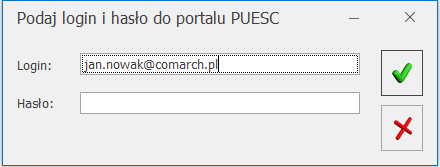Deklaracja INTRASTAT – Konfiguracja
Z chwilą przystąpienia Polski do Unii Europejskiej zobowiązani jesteśmy do składania deklaracji INTRASTAT. Konsekwencją wprowadzenia systemu INTRASTAT jest nałożenie na niektóre podmioty prowadzące obrót towarowy z innymi państwami członkowskimi Unii Europejskiej obowiązku przekazywania informacji o zrealizowanych przez nich obrotach, tj. O dokonanym przywozie towarów z terytorium UE na terytorium Polski i wywozie towarów z Polski na terytorium Wspólnoty. Informacje te przekazywane są właśnie na deklaracjach INTRASTAT, przy czym odrębnie przekazywane są informacje o wywozie towarów, a odrębnie o przywozie.
Obowiązek przekazywania informacji ciąży na tych podmiotach, których wartość przywozu i wywozu przekroczy tzw. próg statystyczny (próg asymilacji i próg specyficzny).
Podmiot, którego wartość obrotów przekroczy próg specyficzny zobowiązany jest wypełniać wszystkie pola na deklaracji INTRASTAT (INTRASTAT pełny).
Natomiast podmiot, którego wartość obrotów zawiera się pomiędzy wartością progu asymilacji a progu specyficznego nie jest zobowiązany do wypełniania informacji o kodzie warunków dostawy, kodzie rodzaju transportu oraz wartości statystycznej w PLN (INTRASTAT uproszczony).
Konfiguracja
Aby w systemie Comarch ERP Optima pojawiła się możliwość tworzenia deklaracji Intrastat należy w Konfiguracji firmy/ Dane firmy/ Intrastat zaznaczyć parametr Intrastat.
Po zaznaczeniu parametru użytkownik powinien wypełnić pola znajdujące się poniżej:
Minimalna wartość pozycji z kodami CN 99500000 – Domyślnie proponowana jest wartość 200 EURO
Identyfikator numeru własnego – unikalny przedrostek numeru własnego przypisany do bazy firmowej. Pole posiada ograniczenie do trzech znaków, domyślnie jest uzupełnione przedrostkiem IST z możliwością edycji.
Izba Administracji Skarbowej – dla wysyłanej do PUESC deklaracji Intrastat należy wskazać Izbę Administracji Skarbowej.
Dane teleadresowe osoby wypełniającej deklarację: imię, nazwisko, telefon, faks, adres e-mail oraz miejscowość. Informacje te są następnie przenoszone na formularz deklaracji Intrastat. Ich uzupełnienie w konfiguracji nie jest wymagane przez program – Użytkownik może je uzupełniać bezpośrednio na wyliczanej deklaracji.
Kurs waluty – jeżeli wartość na dokumencie, który powinien być uwzględniony w deklaracji, podana jest w innej walucie, kwotę faktury należy przeliczyć na walutę polską. Przeliczenie powinno nastąpić na podstawie kursu waluty ustalonego dla celów podatku od towarów i usług.
Użytkownik może zdefiniować odrębny typ kursu związany z przeliczaniem deklaracji Intrastat i wskazać go w Konfiguracji w polu kurs waluty. Jako kurs waluty nie może być wskazany kurs ręczny (ustalany bezpośrednio z poziomu dokumentu).
Dodatkowo w Konfiguracji stanowiska/ Handel/ Parametry można ustawić domyślną ścieżkę dostępu do katalogu, w którym zapisywane będą pliki XML z eksportowanymi do platformy „PUESC” deklaracjami INTRASTAT. Ścieżka będzie proponowana podczas zapisu deklaracji do pliku (z poziomu listy deklaracji), lecz użytkownik będzie miał możliwość jej zmiany.
Jeśli użytkownik zaznaczy opcję Intrastat w Konfiguracji firmy – w systemie pojawi się kilka dodatkowych możliwości związanych z wyliczaniem deklaracji:
- w menu Ogólne/ Inne pojawi się pozycja Kody CN, umożliwiająca zdefiniowanie wykorzystywanych kodów CN
- na formularzu towaru (Cennik i Zasoby) – na zakładce [Dodatkowe] pojawi się grupa Intrastat umożliwiająca przypisanie dla poszczególnych towarów odpowiednich kodów CN
- na formularzu kontrahenta (Ogólne/ Kontrahenci) – na zakładce [Handlowe] pojawi się pole przeznaczone na wpisanie domyślnego kodu transakcji związanego z danym kontrahentem.
- na formularzu magazynu (Ogólne/ Inne/ Magazyny) – możliwość zaznaczenia, że magazyn jest magazynem unijnym, a co za tym idzie określenie kodu kraju dla tego magazynu oraz podanie domyślnego kodu transakcji stosowanego na dokumentach MM
- na formularzu dokumentów (przychodowych: FZ, PZ, PW i MM OL, PKA oraz rozchodowych: FA, WZ, RW i MM LO, WKA) rejestrowanych w programie, na zakładce [Dokumenty] pojawi się ramka Intrastat, gdzie podane będą informacje niezbędne do wyliczenia deklaracji
- z poziomu formularza dokumentów (przychodowych: FZ, PZ, PW i MM OL, PKA oraz rozchodowych: FS, WZ, RW i MM LO, WKA), na pozycji dokumentu będzie widoczna zakładka [Intrastat] zawierająca pole Kod CN oraz Kraj pochodzenia
- na formularzu dokumentów uwzględnianych w automatycznym wyliczeniu deklaracji Intrastat będzie widoczna kolumna Kraj pochodzenia. W kolumnie tej wyświetlany jest kraj pochodzenia pobierany z poszczególnych pozycji dokumentu
- w menu Handel/ Inne pojawi się pozycja Deklaracja Intrastat, umożliwiająca wyliczenie deklaracji
Kody CN
Lista kodów CN jest dostępna w menu Ogólne/ Inne/ Kody CN.
Towary
Jeśli w słowniku kodów CN są uzupełnione informacje o wykorzystywanych kodach należy je przypisać do poszczególnych towarów.
Na formularzu towaru, na zakładce [Dodatkowe], znajduje się pionowa zakładka Intrastat (pod warunkiem, że w Konfiguracji firmy/ Dane firmy/ Intrastat zaznaczono parametr). Kod można wpisać ręcznie lub wybrać z listy słownikowej dostępnej po wciśnięciu przycisku ![]() .
.
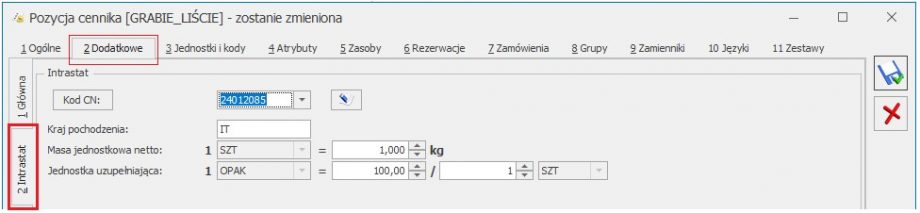
Po wybraniu kodu na formularzu mogą pojawić się dodatkowe informacje do uzupełnienia (w zależności od definicji samego kodu):
Masa jednostkowa netto – w polach należy uzupełnić informacje o masie odpowiadającej jednej jednostce podstawowej towaru (zadeklarowanej na zakładce Ogólne). Masę można podać z dokładnością do trzech miejsc po przecinku. Masa jest zawsze podawana w kg.
Jednostka uzupełniająca towaru – jeśli wybrany kod CN jest związany z jednostką uzupełniającą należy podać przelicznik w stosunku do podstawowej jednostki miary z karty towaru.
Informacje te będą następnie wykorzystywane podczas wyliczania wartości deklaracji INTRASTAT w polach 17 (Masa netto) oraz 18 (Ilość w uzupełniającej jednostce masy).
Dodatkowo dla każdego towaru, który będzie wykazywany na deklaracji INTRASTAT należy uzupełnić informację o kraju jego pochodzenia. W pole Kraj pochodzenia użytkownik powinien wpisać dwuznakowy symbol kraju (w programie nie ma listy pomocniczej). Jest on przenoszony na pozycję dokumentu, na zakładkę [Intrastat] z możliwością edycji.
Kod kraju pochodzenia jest przenoszony z kartoteki towarowej, z zakładki [Dodatkowe/Intrastat] na dokumenty uwzględniane w automatycznym wyliczaniu deklaracji. Na takich dokumentach, na pozycji dokumentów jest widoczna zakładka [Intrastat], na której znajduje się pole Kraj pochodzenia. Wartość z tego pola jest pobierana do wyliczenia deklaracji Intrastat. Przy zapisie dokumentu, jeżeli kod kraju pochodzenia nie został uzupełniony pojawi się komunikat mówiący o konieczności wypełnienia tego kodu: Nie uzupełniono pola kod kraju pochodzenia na pozycji XX. Pole jest wymagane dla deklaracji Intrastat. Czy zapisać dokument?
Jeżeli na karcie towaru, na zakładce [Dodatkowe/Intrastat] pole Kraj pochodzenia będzie wypełnione, to kod z tego pola przenoszony jest na pozycję dokumentu z możliwością edycji. Na dokumenty korygujące kod kraju pochodzenia będzie przenoszony bezpośrednio z dokumentu korygowanego, także z możliwością modyfikacji. Kod kraju pochodzenia można edytować zarówno na dokumencie zapisanym w buforze jak i na dokumencie zatwierdzonym na stałe. Zmiany zostaną uwzględnione po zapisie pozycji i dokumentu.
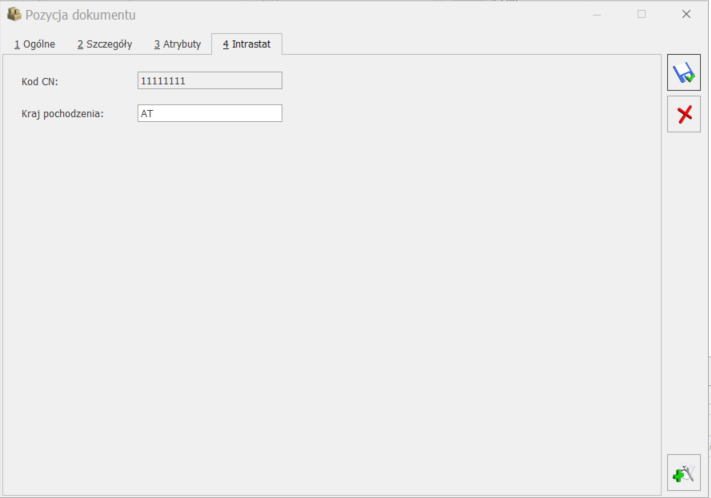
Dodatkowo na formularzu dokumentów uwzględnianych w automatycznym wyliczeniu deklaracji Intrastat znajduje się kolumna Kraj pochodzenia. W kolumnie tej wyświetlany jest kraj pochodzenia pobierany z poszczególnych pozycji dokumentu.
Kontrahenci
W deklaracji INTRASTAT wykazywane są obroty towarami z innymi państwami członkowskimi Unii Europejskiej. Dlatego grupa Intrastat pojawi się na formularzu kontrahenta tylko jeśli jego status (zakładka [Handlowe]) jest ustawiony jako wewnątrzunijny, wewnątrzunijny ¬- Podatnikiem jest nabywca lub Procedura OSS.
Dla kontrahenta wewnątrzunijnego istnieje możliwość wpisania domyślnego kodu transakcji. Lista kodów transakcji jest zdefiniowana w programie i dostępna po wciśnięciu ![]() widocznej obok pola. Kod transakcji z karty kontrahenta będzie proponowany na dokumentach związanych z tym kontrahentem, lecz istnieje możliwość jego zmiany dla poszczególnych transakcji. Pole na karcie może pozostać puste, ale w takim przypadku użytkownik powinien pamiętać, by na każdym dokumencie związanym z kontrahentem uzupełnić tą informację.
widocznej obok pola. Kod transakcji z karty kontrahenta będzie proponowany na dokumentach związanych z tym kontrahentem, lecz istnieje możliwość jego zmiany dla poszczególnych transakcji. Pole na karcie może pozostać puste, ale w takim przypadku użytkownik powinien pamiętać, by na każdym dokumencie związanym z kontrahentem uzupełnić tą informację.
Na dokumentach dla kontrahenta wewnątrzunijnego kontrolowane jest uzupełnienie Kodu transakcji (zakładka [Dokumenty]). W przypadku, kiedy kod ten nie jest uzupełniony, podczas próby zapisu dokumentu pojawi się komunikat: Nie ustawiono kodu transakcji na deklaracji Intrastat. Czy chcesz kontynuować? Przycisk Nie spowoduje przeniesienie na zakładkę [Dokumenty] do aktywnego pola Kod transakcji. Wybierając Tak dokument zostanie zapisany.
Jeśli została utworzona korekta, kod transakcji nie jest na nią przenoszony z dokumentu źródłowego – użytkownik musi uzupełnić go zgodnie ze stanem faktycznym. Zwroty towarów ujmowane są w deklaracjach zgodnie z kierunkiem przepływu towaru.
Jeśli kontrahent ma status wewnątrzunijny program wymaga podania jego numeru NIP wraz z dwuznakowym kodem kraju na zakładce [Ogólne].
Magazyny
Na deklaracji INTRASTAT wykazywany jest obrót towarami z innymi państwami UE. Dlatego w przypadku, gdy następuje przesunięcie towaru pomiędzy dwoma magazynami znajdującymi się w różnych krajach UE – przesunięcie takie również powinno być uwzględnione na deklaracji.
Jeśli magazyn jest magazynem odległym na formularzu znajduje się parametr magazyn UE. Jego zaznaczenie powoduje, że dla magazynu można przypisać kilka informacji wykorzystywanych później przy liczeniu deklaracji INTRASTAT:
Kod kraju – kod kraju, w którym znajduje się magazyn. Lista kodów państw członkowskich UE jest zdefiniowana w programie i dostępna po wciśnięciu przycisku ![]() widocznej obok pola.
widocznej obok pola.
Kod transakcji – dla magazynu można przypisać domyślny kod transakcji. Program proponuje kod 34 (Inne transakcje dotyczące dostaw bezpłatnych). Można go zmienić, lista kodów transakcji jest zdefiniowana w programie i dostępna po wciśnięciu przycisku ![]() . Domyślny kod będzie proponowany na dokumentach MM związanych z magazynem, będzie jednak możliwość jego zmiany bezpośrednio na MM.
. Domyślny kod będzie proponowany na dokumentach MM związanych z magazynem, będzie jednak możliwość jego zmiany bezpośrednio na MM.
Dokumenty dla Intrastat
Na deklaracji INTRASTAT wykazywany jest obrót towarami z innymi państwami UE. W zależności od charakteru działalności firmy, dokumentem źródłowym, na podstawie którego jest sporządzana deklaracja, powinien być ten dokument, który precyzuje przemieszczanie towarów.
Dokumenty dla Intrastat w module Handel
W przypadku deklaracji wywozowych może to być Faktura Sprzedaży (FA), Wydanie Zewnętrzne (WZ), Rozchód Wewnętrzny (RW) oraz dokument MM (z magazynu lokalnego do odległego UE).
W przypadku deklaracji przywozowych może to być Faktura Zakupu (FZ), Przyjęcie Zewnętrzne (PZ), Przyjęcie Wewnętrzne (PW) oraz dokument MM (z magazynu odległego UE na magazyn lokalny).
Jeśli na dokumencie (spośród rodzajów wymienionych powyżej) zadeklarowano kontrahenta o statusie wewnątrzunijny, wewnątrzunijny – Podatnikiem jest nabywca lub Procedura OSS na zakładce [Dokumenty] pojawia się grupa Intrastat, gdzie ustalane są trzy wartości, wykorzystywane później przy liczeniu deklaracji:

- Kod transakcji– domyślnie pobierany jest z karty kontrahenta (Nabywca/ Dostawca), możliwa jest jednak jego zmiana (lista zdefiniowana w programie). Jeżeli transakcje mają nie być uwzględniane w deklaracji Intrastat, to na dokumentach pole z kodem transakcji należy zostawić puste.
- Kod kraju wysyłki/przeznaczenia – proponowany jest kod pobrany na podstawie przedrostka z numeru NIP kontrahenta (Odbiorcy/ Nadawcy), możliwa jest jednak jego zmiana.
- Data wywozu/przywozu – domyślnie data zakupu/sprzedaży (FA/FZ), wydania/przyjęcia (WZ/PZ), dokumentu (PW/RW/MM), ale użytkownik może ją zmienić. Na podstawie daty przywozu/ wywozu program uwzględnia dokument we właściwej deklaracji INTRASTAT (za dany miesiąc).
W przypadku dokumentów MM kod transakcji oraz kod kraju wysyłki/ przeznaczenia pobierany jest z formularza magazynu. Należy przy tym pamiętać, że magazyn odległy, z którym wymieniany jest towar, musi być zdefiniowany w bazie jako magazyn UE (parametr na formularzu magazynu).
W przypadku dokumentów korygujących dane do Intrastat są pobierane z dokumentu korygowanego (poza kodem transakcji).
Jeśli dokument został już uwzględniony na deklaracji program blokuje możliwość wprowadzania zmian.